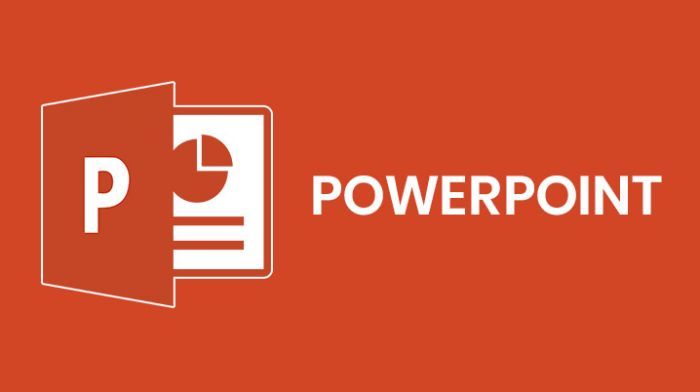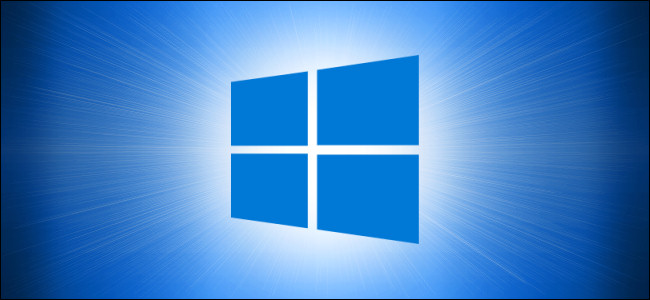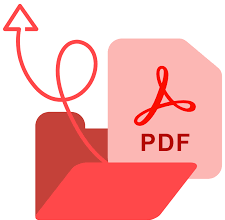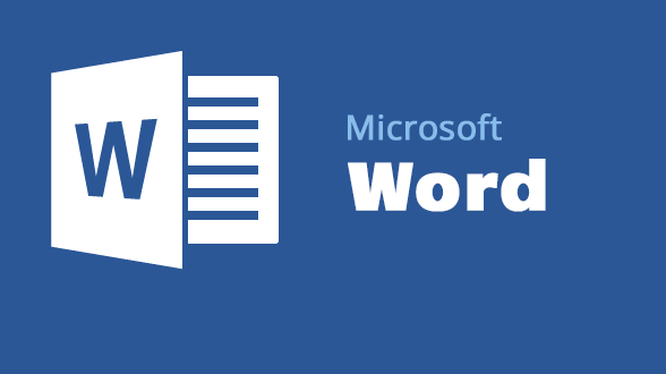طرق منع إستخدام فلاشات USB

من حين لآخر لدي صديق أو عميل يحتاج إلى منع الناس من استخدام منافذ USB لنسخ البيانات من النظام. نظرًا لانتشار الفلاشات الـ USB هذه الأيام وتمكن الأشخاص من حملها بكل سهولة لأنها لاتتجاوز حجم حلقات المفاتيح ، لا يستغرق الأمر سوى بضع ثوانٍ لتوصيل جهاز USB ونسخ بعض الملفات إليه.
بالنسبة للمستخدمين المتمرسين ، هناك عدة طرق لإيقاف تشغيل أجهزة معينة. تتمثل إحدى الطرق في تعطيل الأجهزة مثل القرص المرن أو القرص المضغوط عن طريق ال ـ BIOS. يمكنك أيضًا تعطيل USB ، ولكن المشكلة في التعطيل من الـ bios بالنسبة للفلاشات الـ USB هي أنه يعطل USB تمامًا مما يعني أنه لن يعمل أي الأجهزة الأخرى مثل لوحات المفاتيح والماوس والطابعات أيضًا.
هناك أيضًا حل جزئي آخر على الرغم من أنه ليس أفضل فكرة. وهو إيقاف تشغيل منفذ إتصال USB معين عن طريق التعطيل من إدارة الأجهزة (Device Manager) . وذلك ليس مثاليًا أيضاً ، ولكن يمكنك على الأقل استخدامه لشيء مثل منافذ USB الأمامية على جهاز الكمبيوتر الخاص بك .
والخبر السار هو أن بإمكانك إجراء تغييرًا بسيطًا في السجل (registry ) من شأنه أن يوقف برامج تشغيل وحدات تخزين USB كبيرة السعة من البدء عند بدء تشغيل النظام ، ونتيجة لذلك لن تسمح لأي وسيطة من وسائط تداول البيانات من نوع USB أو محركات أقراص ثابتة محمولة بالعمل في Windows. يمنع هذا أي شخص من توصيل جهاز USB ومحاولة نسخ البيانات ، ولكنه يسمح لك بالحفاظ على الطابعة ولوحة المفاتيح والماوس وما إلى ذلك.
فيما يلي 3 طرق مختلفة لإنجاز هذه المهمة على نظام التشغيل Window. كل واحدة أصعب قليلاً من تلك المذكورة أعلاه ، ولكن حتى أصعب طريقة هنا لا تزال سهلة للغاية بالنسبة للمستخدم العادي.
استخدام ملف .Reg جاهز
تغيير التسجيل بسيط وكل ما يفعله هو تعطيل USB Mass Storage Driver من التحميل في Windows.
قم بتنزيل الملف التالي لتعطيل برنامج تشغيل USB Mass Storage:
قم بتنزيل الملف التالي ببساطة لإعادة تمكين برنامج تشغيل USB Mass Storage مرة أخرى:
قم بتنزيل وتنفيذ أي ملف تريده ، وعندما يُطلب منك ذلك ، دع الملف يتم استيراده إلى السجل.
إذا لم تكن تريد أن تقوم بالتعديل في ملفات النظام يمكنك إستخدام برنامج IntelliAdmin USB Drive Disabler

البرنامج عبارة عن برنامج مستقل قابل للتنفيذ ، لذا قم بتشغيله ببساطة ، وحدد ما إذا كنت تريد تمكين محركات أقراص USB أو تعطيلها ، ثم انقر فوق تطبيق.
يمكنك تحميل IntelliAdmin USB Drive Disabler بالضغط هنا
يمكنك منع فلاشات الـ USB يدوياً بالطريقة التالية
كما يجب أن تفعل دائمًا ، قم بعمل نسخة احتياطية من السجل الخاص بك قبل العبث به.
إذهب إلى Start -> Run -> Type regedit ثم أضغط ok
إذهب إلى HKEY_LOCAL_MACHINE\SYSTEM\CurrentControlSet\Services\UsbStor
إبحث عن Start كما في الصورة التالية
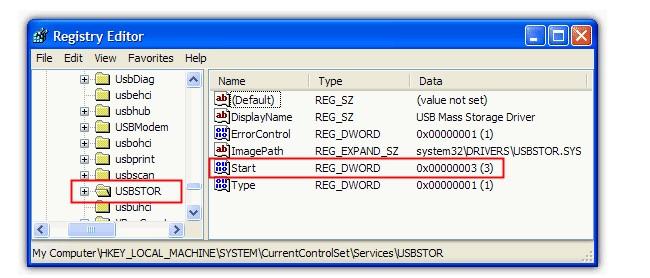
إضغط مرتين على Start ستجد أن القيمة الخاصة بها 3
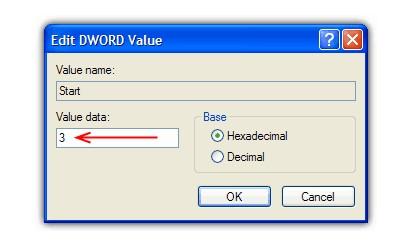
قم بتبديل بيانات القيمة هذه إلى 4 ، وسيتم تعطيل أجهزة تخزين USB.
قم بتبديل بيانات القيمة هذه مرة أخرى إلى 3 ، وسيتم تمكين أجهزة تخزين USB مرة أخرى.
التعطيل عن بعد لأجهزة التخزين القابلة للإزالة
إذا كنت مسؤول شبكة وترغب في تعطيل أجهزة تخزين USB على كمبيوتر بعيد دون أن تكون أمامه ، فيمكنك استخدام Remote USB Disabler الذي تم إنشاؤه أيضًا بواسطة IntelliAdmin. في الأساس ، يفعل نفس الشيء كما ورد أعلاه مع مصادقة إضافية لإجراء تغييرات عن بُعد في التسجيل على أجهزة الكمبيوتر الأخرى. يمكنك إما تحديد اسم الكمبيوتر يدويًا ، أو الاختيار من القائمة بالنقر فوق الزر “استعراض”. أدخل معلومات تسجيل الدخول إلى الحساب واختر خيارات إما تمكين أو تعطيل محركات أقراص USB.